

De detectie-eenheid kan tijdens het afdrukken automatisch aanpassingen in de beeldpositie (materiaalregistratie) en kleurdichtheid uitvoeren. Op deze manier worden registratiefouten en kleurverloop bij opdrachten met een lange uitvoeringstijd beperkt, wat de afdrukkwaliteit ten goede komt.
Cyclisch en gekleurd materiaal worden niet ondersteund door de detectie-eenheid.
De standaardinstellingen zijn geconfigureerd in de Settings Editor. De instellingen voor aanpassing van de detectie-eenheid kunnen ook worden gewijzigd op het bedieningspaneel en in PRISMAsync Remote Manager in de opdrachtinstellingen en Geautomatiseerde workflow.
Open Settings Editor en ga naar: .
 [Systeeminstellingen] (tabblad)
[Systeeminstellingen] (tabblad)Ga naar het gedeelte [Normaal].
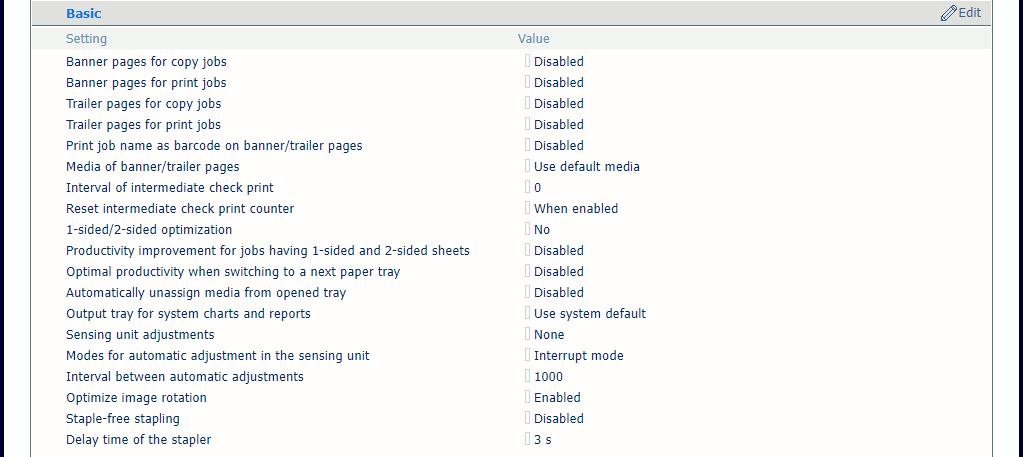 Het gedeelte [Normaal]
Het gedeelte [Normaal] Gebruik de instelling [Sensoreenheidaanpassingen] om de automatische aanpassingen te selecteren die moeten worden uitgevoerd in de detectie-eenheid.
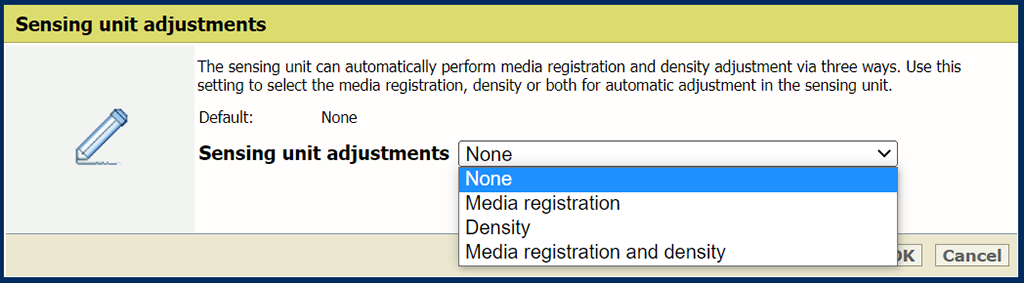 De instelling [Sensoreenheidaanpassingen]
De instelling [Sensoreenheidaanpassingen] Klik op [OK].
Gebruik de instelling [Modi voor automatische aanpassing] om de modus voor de automatische aanpassingen te selecteren. De aanpassingen kunnen in twee modi worden uitgevoerd: doorlopend of onderbroken.
In de doorlopende modus worden patronen afgedrukt in de snijgebieden van elk vel van de afdrukopdracht. De detectie-eenheid scant en meet de patronen automatisch. Afwijkingen worden vervolgens automatisch gecorrigeerd voor een zo consistent mogelijke afdrukkwaliteit.
In de onderbroken modus worden meetdiagrammen afgedrukt op basis van een interval. De meetdiagrammen worden afgevoerd naar de lade van de detectie-eenheid. De detectie-eenheid scant en meet de meetdiagrammen automatisch. Afwijkingen worden vervolgens automatisch gecorrigeerd voor een zo consistent mogelijke afdrukkwaliteit. Wanneer de lade van de detectie-eenheid vol is, wordt de opdracht van de gebruiker voortgezet, maar worden er geen meetdiagrammen meer afgedrukt en krijgt de operator geen feedback.
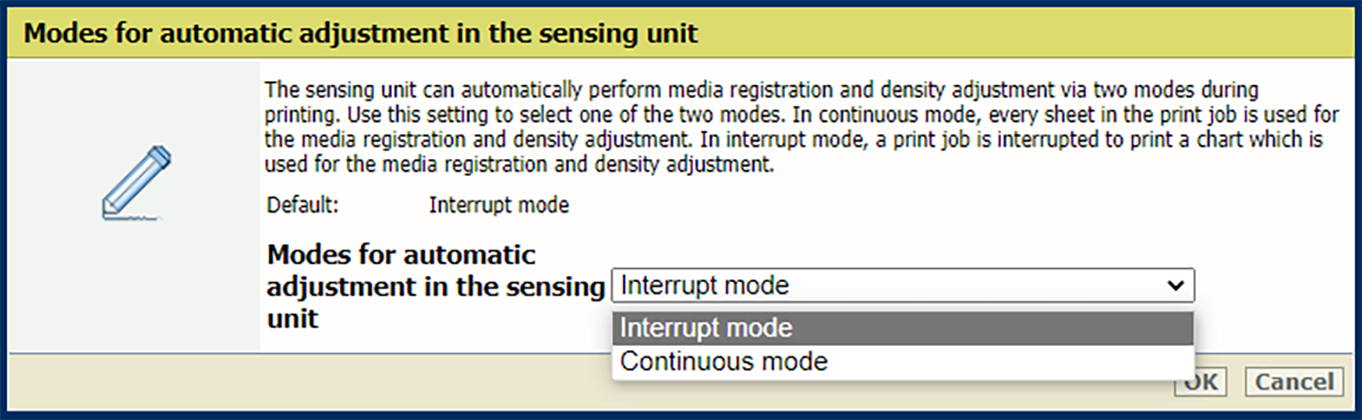 De instelling [Modi voor automatische aanpassing]
De instelling [Modi voor automatische aanpassing] Klik op [OK].
Geef het interval op tussen automatische aanpassingen als u de onderbroken modus gebruikt. Met de instelling [Interval tussen automatische aanpassingen in sensor-eenheid] kunt u het gewenste interval instellen.
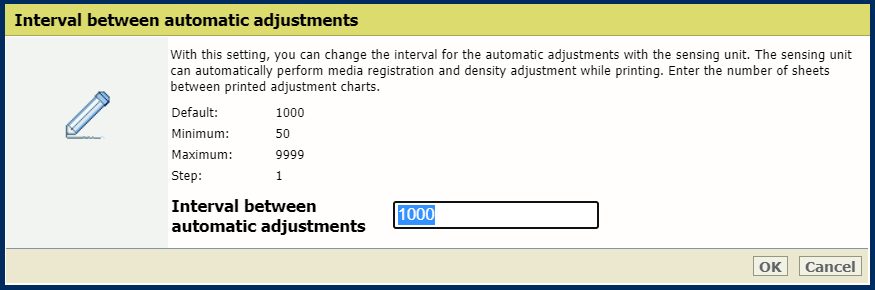 De instelling [Interval tussen automatische aanpassingen in sensor-eenheid]
De instelling [Interval tussen automatische aanpassingen in sensor-eenheid] Deze instelling is alleen beschikbaar in de Settings Editor.
Klik op [OK].